怎么看到隐藏的移动硬盘,轻松查看与恢复技巧
亲爱的电脑小白,你是不是也有过这样的烦恼:移动硬盘里藏着宝贝文件,却怎么也找不到它们的小身影?别急,今天就来教你几招,让你轻松看到隐藏的移动硬盘文件,让你的宝贝文件重见天日!
一、打开“我的电脑”,寻找隐藏的宝藏
1. 点击“我的电脑”:首先,打开你的电脑,找到那个熟悉的“我的电脑”图标,点击它。

2. 进入文件夹选项:在弹出的窗口中,找到并点击“工具”选项,然后选择“文件夹选项”。
3. 查看隐藏文件:在弹出的对话框中,切换到“查看”选项卡,你会看到一系列的选项。在这里,找到“显示隐藏的文件、文件夹和驱动器”这个选项,勾选它。
4. 确认并应用:点击“应用”按钮,然后点击“确定”。现在,你的电脑应该已经可以看到隐藏的文件和文件夹了。
二、使用“组织与管理”功能,轻松找到隐藏文件
1. 点击“组织与管理”:在“我的电脑”窗口中,点击“组织与管理”按钮。
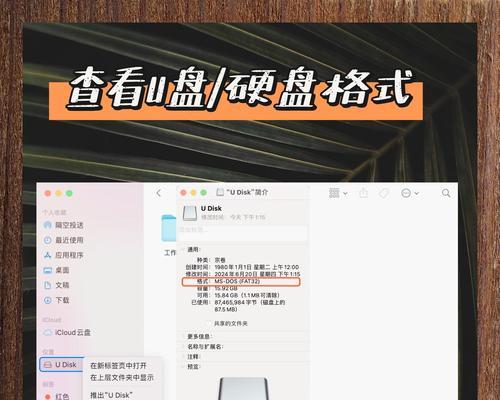
2. 选择“文件夹和搜索选项”:在弹出的菜单中,选择“文件夹和搜索选项”。
3. 查看隐藏文件:在新的对话框中,切换到“查看”选项卡,找到“显示隐藏的文件、文件夹和驱动器”这个选项,勾选它。
4. 确认并应用:点击“应用”按钮,然后点击“确定”。现在,你的电脑应该已经可以看到隐藏的文件和文件夹了。
三、使用“文件资源管理器”菜单,快速查看隐藏文件
1. 打开“文件资源管理器”:在电脑的菜单栏中,找到并点击“文件资源管理器”。
2. 点击“查看”菜单:在弹出的菜单中,选择“查看”。
3. 勾选“显示隐藏的文件、文件夹和驱动器”:在“查看”菜单中,找到并勾选“显示隐藏的文件、文件夹和驱动器”。
4. 确认并应用:点击“应用”按钮,然后点击“确定”。现在,你的电脑应该已经可以看到隐藏的文件和文件夹了。
四、使用命令行,彻底清除隐藏文件
1. 打开命令提示符:按下“Windows键 R”,输入“cmd”,然后按下回车键。
2. 进入移动硬盘:在命令提示符窗口中,输入你的移动硬盘盘符,例如“H:”,然后按下回车键。
3. 清除隐藏文件:在移动硬盘的盘符下,输入“attrib -h -r -s /s /d .”,然后按下回车键。
4. 确认并退出:等待命令执行完毕后,按下回车键退出命令提示符窗口。
五、使用专业软件,恢复丢失的文件
1. 选择专业软件:在互联网上,有很多专业的数据恢复软件,例如“EasyRecovery”、“Recuva”等。
2. 下载并安装软件:下载并安装你选择的数据恢复软件。
3. 选择恢复模式:在软件界面中,选择合适的恢复模式。
4. 扫描移动硬盘:按照软件提示,扫描你的移动硬盘。
5. 恢复文件:找到你丢失的文件,然后点击“恢复”按钮。
6. 保存文件:选择一个安全的文件夹,将恢复的文件保存到该文件夹中。
通过以上方法,你就可以轻松地看到隐藏的移动硬盘文件了。不过,需要注意的是,隐藏文件可能会对你的电脑系统造成一定的影响,所以在操作过程中,一定要谨慎行事。希望这篇文章能帮助你解决烦恼,让你的宝贝文件重见天日!













